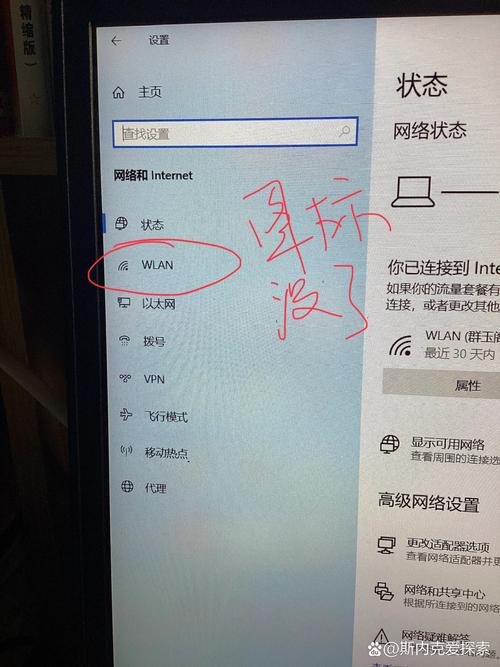如何查询宽带连接电脑?
查询宽带账号
1、通过路由器查看:登录路由器管理界面,输入管理员账号和密码,一般在浏览器中输入路由器的IP地址,如192.168.1.1等,进入后在上网设置或相关选项中可看到宽带账号。
2、查看“宽带连接”保存的信息:如果电脑曾使用该宽带连接上网,可打开“宽带连接”程序,直接查看账号信息,若忘记密码,可右键点击“宽带连接”,选择“属性”,在安全选项卡中勾选“显示字符”来查看密码。
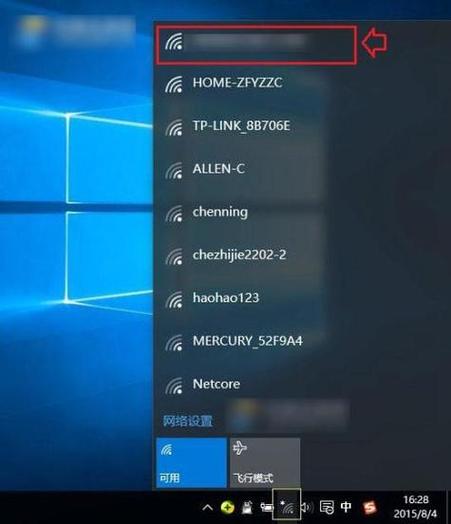
3、联系运营商查询:拨打对应运营商的客服电话,如电信10000、移动10086、联通10010等,提供机主身份等信息后让客服帮忙查询。
4、通过网上营业厅查询:登录所属运营商的网上营业厅,如中国联通网上营业厅,点击“宽带—宽带服务—宽带号码查询”,按提示操作查询宽带账号。
查询宽带密码
1、重置密码:拨打对应运营商的客服电话,转接人工客服,提供机主身份及装机地址等信息后重置宽带密码;也可机主本人持有效身份证件原件亲临运营商自办营业厅重置宽带密码。
2、查看路由器设置:部分路由器在设置页面的网络选项中会显示已保存的宽带密码,但需先登录路由器管理界面。
查询电脑连接宽带的状态
1、查看网络连接图标:在电脑桌面右下角的通知区域,查看网络连接图标的状态,如果图标显示已连接,则表示电脑已连接到宽带网络;如果图标显示未连接或出现红叉等异常状态,则表示连接存在问题。
2、使用命令提示符:按下Win+R键,打开“运行”窗口,输入“cmd”并回车,打开命令提示符窗口,输入“ipconfig/all”命令并回车,查看电脑的IP地址、子网掩码、默认网关等信息,若显示的IP地址与路由器分配的IP地址在同一网段,且有默认网关等信息,通常表示连接正常。
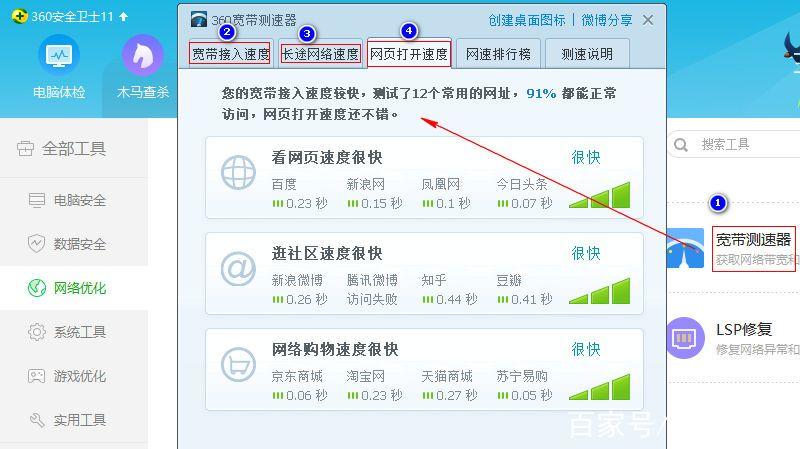
3、查看网络适配器状态:在Windows系统中,可通过控制面板中的“网络和共享中心”,点击“更改适配器设置”,查看本地连接或以太网等网络适配器的状态,如果显示“已启用”且有正常的IP地址等信息,表示连接正常;如果显示“禁用”或无有效的IP地址等信息,则表示连接存在问题。
查询电脑连接宽带的速度
1、通过网速测试软件:在电脑上安装网速测试软件,如腾讯网速测试、SpeedTest、Fast.com等,运行软件进行测试,即可显示当前的下载速度、上传速度等宽带速度信息。
2、通过网络连接属性查看:右键点击网络连接图标,选择“打开网络和共享中心”,再点击“更改适配器设置”,右键点击当前连接的网络适配器,选择“状态”,在弹出的窗口中可查看到一定的速度信息,但此方法查看的是网卡的连接速度上限,而非实际的网络带宽速度。
通过多种途径可查询宽带连接电脑的相关信息,包括账号、密码、连接状态以及速度等,以便及时了解宽带使用情况,解决可能出现的问题,确保网络的正常使用。
到此,以上就是小编对于如何查询宽带连接电脑?的问题就介绍到这了,希望介绍的几点解答对大家有用,有任何问题和不懂的,欢迎各位朋友在评论区讨论,给我留言。